Vous utilisez peut-être votre ordinateur Mac pour beaucoup de choses importantes. Et bien sûr, quand on est pressé, ce serait ennuyeux de ne pas pouvoir empêcher Spotify de s'ouvrir au démarrage sur Mac. Vous recherchez des idées immédiates que vous pouvez exécuter pour pouvoir résoudre ledit dilemme et passer immédiatement aux choses que vous devez faire à l'aide de votre ordinateur Mac.
La bonne chose à propos de ce dilemme est qu'il existe des moyens d'empêcher Spotify de s'ouvrir au démarrage, et nous en discuterons au fur et à mesure de l'article. Ce dilemme est également rencontré par les personnes qui ont installé l'application Spotify sur leurs appareils. Si vous êtes curieux de savoir ce que vous pouvez faire pour empêcher Spotify de s'ouvrir au démarrage, vous devez terminer cet article à la toute fin.
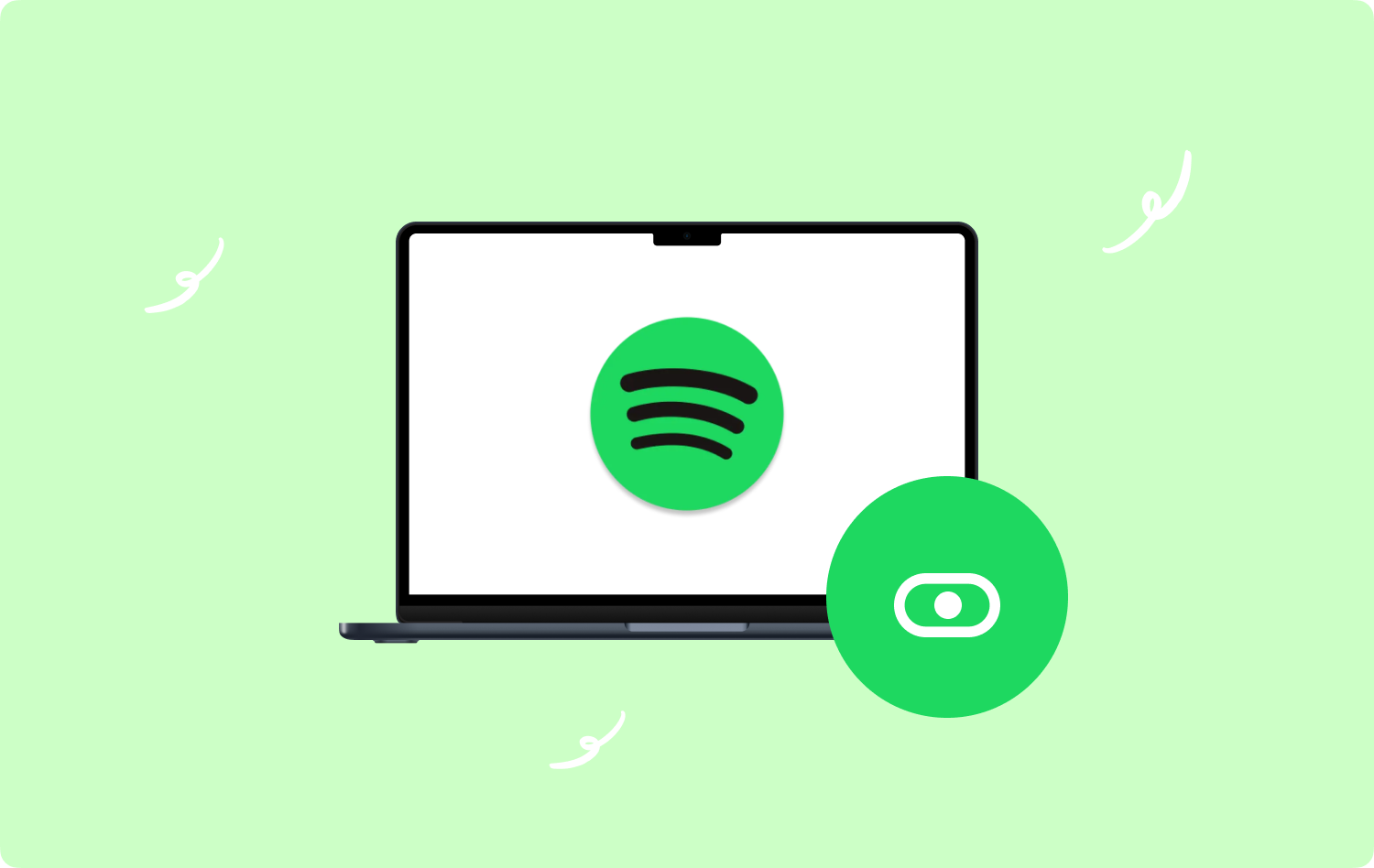
Partie #1 : Quels sont les moyens d'empêcher Spotify de s'ouvrir au démarrage sur Mac ?Partie #2 : Quel est le meilleur outil pour nettoyer mon ordinateur Mac ?Résumé
Partie #1 : Quels sont les moyens d'empêcher Spotify de s'ouvrir au démarrage sur Mac ?
Passons directement au point principal de cet article, comment empêcher Spotify de s'ouvrir au démarrage sur Mac ? Eh bien, dans cette partie de l'article, nous avons deux façons, et nous allons discuter des étapes sur la façon dont nous pouvons exécuter ces deux façons au fur et à mesure de la discussion.
Utilisation de l'application Spotify
La chose de base que vous pouvez faire au départ est d'utiliser l'application Spotify elle-même. Étant donné que le dilemme auquel la plupart d'entre nous sommes confrontés concerne les paramètres par défaut, il existe des moyens simples de le résoudre. Voyons les procédures détaillées étape par étape sur la façon dont nous pouvons utiliser l'application Spotify elle-même pour résoudre le dilemme.
- Pour commencer, vous devez ouvrir l'application Spotify sur votre ordinateur Mac. Vous pouvez également utiliser Spotlight pour rechercher l'application Spotify, pour ce faire, utilisez les onglets Commande + Espace. Vous pouvez également appuyer sur le Finder, puis ouvrir les applications et rechercher Spotify.
- Dans la partie supérieure de l'écran, vous pouvez trouver le menu, vous devez ensuite choisir Spotify pour pouvoir continuer, puis choisir le Préférences languette.
- Une fois que vous êtes sur la page Préférences de Spotify, vous devez vous rendre dans la partie inférieure de la page puis choisir le Afficher les paramètres avancés option.
- Ensuite, cherchez Comportement et démarrage de la fenêtre.
- Dans le menu que vous verrez dans les options déroulantes, choisissez le Non option, une fois cette option sélectionnée, Spotify ne s'ouvrira plus au démarrage.
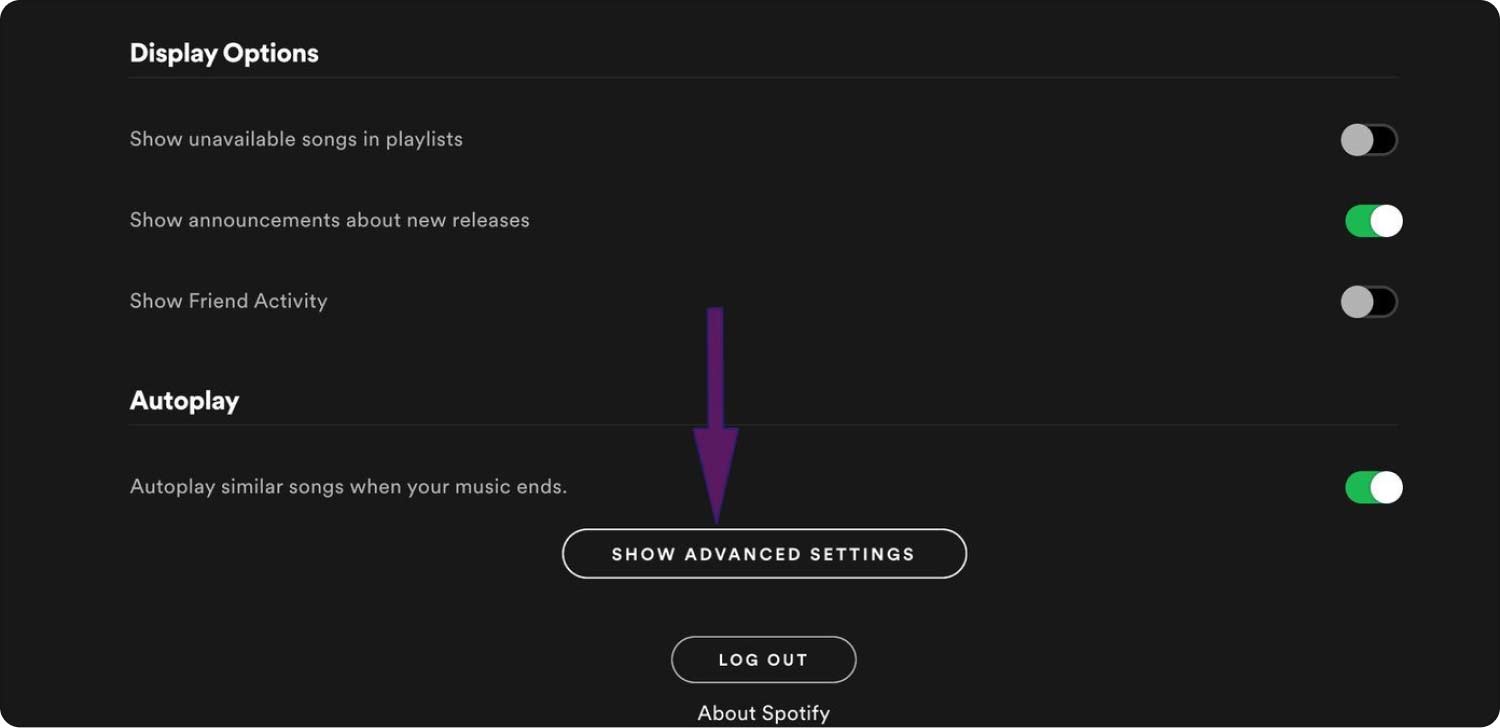
Utilisation des Préférences Système de votre ordinateur Mac
La deuxième option que nous avons est également simple, pour empêcher Spotify de s'ouvrir au démarrage sur Mac, nous devons utiliser les préférences système de l'appareil. Voici ce que vous devez faire si vous avez opté pour cette option.
- Sur votre ordinateur Mac, recherchez le Préférences de système option et l'ouvrir.
- Ensuite, regardez et choisissez le Utilisateurs et groupes option.
- Choisissez le Ouverture que vous verrez parmi les choix en haut.
- Ensuite, au bas de la page, vous pouvez appuyer sur le signe ou symbole semblable à plus.
- Ensuite, vous devez rechercher l'application Spotify sous Applications, puis appuyez sur l'option Ajouter.
- Vous verrez alors une boîte sous la colonne intitulée Masquer pour l'application Spotify.
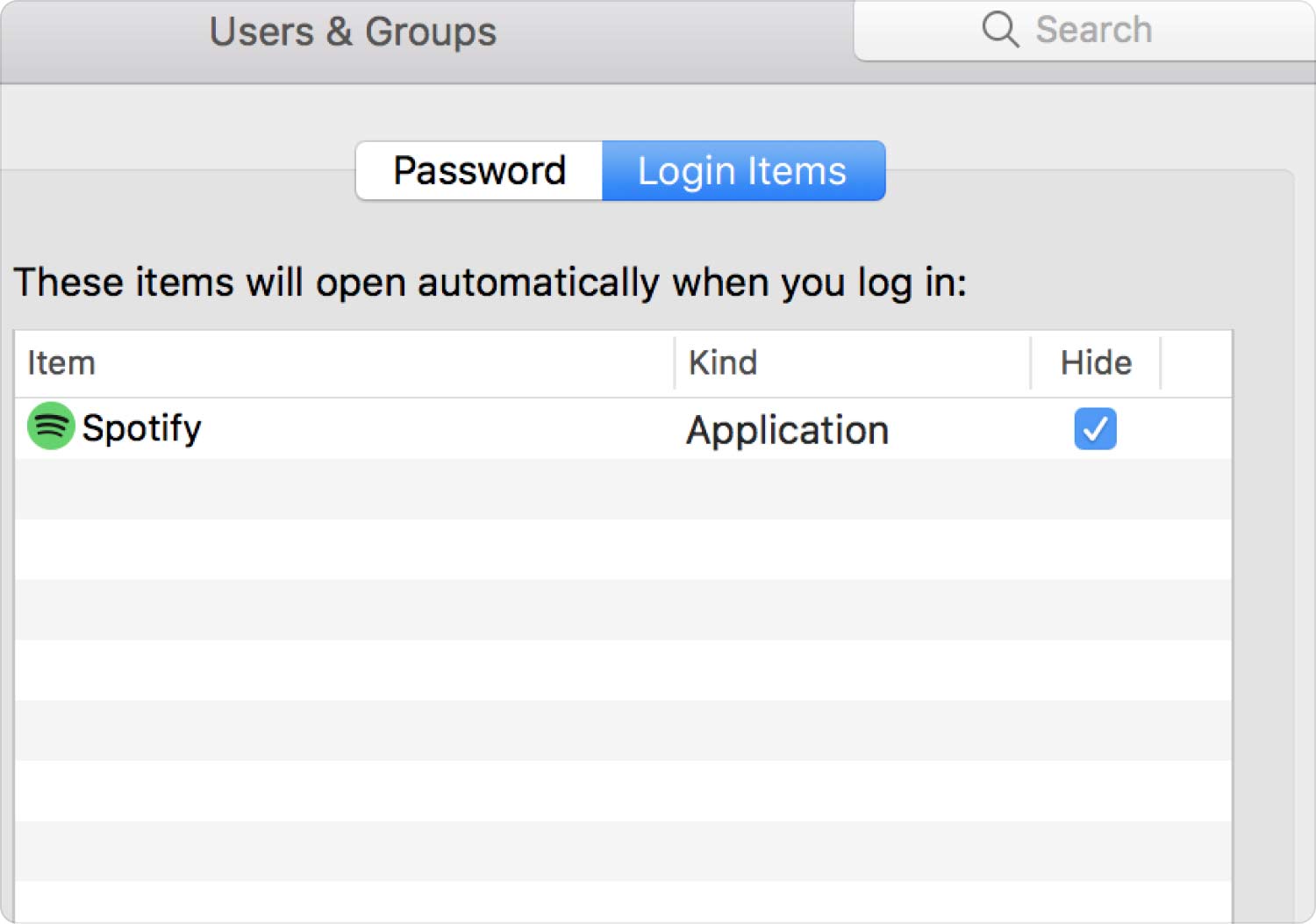
Ce faisant, l'application Spotify se cachera désormais chaque fois que vous essayez de démarrer votre appareil. Immensément accélérer votre Mac à la phase de démarrage. Depuis lors, aucune fenêtre contextuelle ennuyeuse ne s'affiche et n'interrompt votre travail ou vos études. C'est en effet une amélioration de la qualité de vie que chacun d'entre nous souhaite.
Mais il y a toujours un "parfois", quand vous avez soudainement besoin d'aide. Pour trouver ou rechercher l'application Spotify, chaque fois que vous êtes sur le point de l'utiliser, vous pouvez le faire en utilisant Focus ou en la recherchant dans la liste des applications de votre dossier Applications.
Partie #2 : Quel est le meilleur outil pour nettoyer mon ordinateur Mac ?
Il existe sûrement de nombreux outils que nous pouvons utiliser pour nous assurer que l'appareil que nous utilisons tous les jours est en bon état de fonctionnement. Cela nous aidera à accélérer le travail que nous faisons et à pouvoir créer des résultats de bonne qualité. Pour vous assurer que cela est possible, nous allons partager avec vous un outil que vous pouvez utiliser, cet outil s'appelle le TechyCub Nettoyant Mac.
Mac Cleaner
Analysez votre Mac rapidement et nettoyez facilement les fichiers inutiles.
Vérifiez l'état principal de votre Mac, y compris l'utilisation du disque, l'état du processeur, l'utilisation de la mémoire, etc.
Accélérez votre Mac en quelques clics.
Téléchargement gratuit
Cet outil est tellement incroyable à bien des égards. Il peut vous aider à exécuter de nombreuses techniques de nettoyage qui vous permettraient d'économiser beaucoup d'espace de stockage. L'une des principales raisons pour lesquelles votre ordinateur Mac ralentit progressivement est le manque d'espace.
Lorsque votre ordinateur Mac est trop plein et maximisé à sa pleine capacité, l'appareil peut se détériorer d'une manière ou d'une autre. Il est donc essentiel d'avoir l'habitude de vérifier l'espace disque de votre Mac de temps en temps.
Maintenant que nous avons des outils comme le Techycub Mac cleaner, chaque tâche de nettoyage est possible. Afin de bien comprendre tout ce que l'outil peut faire, voyons la liste des fonctionnalités du Techycub Nettoyeur Mac ci-dessous.
- L'outil est un excellent destructeur de fichiers. Tous les fichiers dont vous n'aurez plus besoin peuvent être supprimés en un instant.
- Il est courant que nous installions des applications dont nous avons besoin une fois ou qui nous intéressent, mais avec le temps, il arrivera un moment où ladite application sera inutile ou nous ne voulons plus utiliser ladite application. Afin d'éviter l'encombrement dans l'espace de stockage et de se débarrasser de tous les fichiers associés, le Techycub Le nettoyeur Mac vous aidera à désinstaller ces applications et à supprimer toutes les données associées.
- Le TechyCub Mac Cleaner peut localiser tous les fichiers en double que vous avez sur votre appareil et s'en débarrasser également. Donc, si vous pensez que vous avez beaucoup de photos ou d'autres fichiers multimédias qui ont été dupliqués, l'outil peut absolument vous aider.
- Le TechyCub Mac Cleaner est un excellent Junk Cleaner, en fait, c'est l'un des modules les plus utilisés de l'outil. Afin de vous assurer que votre ordinateur Mac est exempt de ces fichiers indésirables, l'utilisation de l'outil serait grandement utile.
- Si vous avez également beaucoup de fichiers que vous pensez être trop volumineux pour être stockés et qui ne sont qu'un gaspillage d'espace de stockage, le TechyCub Mac Cleaner peut également vous aider, vous pouvez également utiliser l'outil pour supprimer tous les anciens fichiers que vous avez sur votre ordinateur Mac.
Maintenant que nous avons une idée de la qualité du TechyCub Mac Cleaner est, familiarisons-nous maintenant avec les procédures sur la façon de supprimer tous les fichiers indésirables qui sont stockés sur nos ordinateurs Mac. Nous avons répertorié les étapes sur la façon dont nous pouvons faire pour empêcher Spotify de s'ouvrir au démarrage sur Mac.
Étape #1 : Pour commencer, vous devez installer le TechyCub Mac Cleaner sur votre appareil, et pour ce faire, téléchargez d'abord l'outil. Une fois l'outil installé avec succès, ouvrez-le. Allez dans la partie gauche de l'interface de l'outil et choisissez le Junk Cleaner module. Une fois ledit module choisi, cliquez sur le bouton «Start scan" option. Maintenant, l'analyse des fichiers de votre appareil va commencer.

Étape 2 : La durée de l'analyse dépendra du nombre de fichiers que vous allez analyser. Une fois l'analyse terminée, vous pouvez maintenant vérifier les résultats de la procédure d'analyse, puis commencer à choisir les fichiers que vous souhaitez supprimer. Vous devez vous assurer que vous avez contrôlé et vérifié les fichiers choisis avant de passer à l'étape suivante.
Étape #3 : Une fois que les fichiers ont été vérifiés et vérifiés, vous pouvez maintenant continuer à appuyer sur le Clean .

Étape #4 : Une fois que le bouton Nettoyer a été appuyé, il vous suffit d'attendre quelques minutes jusqu'à ce que le processus soit complètement terminé. Une fois cela fait, vous verrez une notification disant, Nettoyage terminé.
Étape #5 : Si vous avez oublié de supprimer certains fichiers, il y a toujours une chance de revenir en arrière. Appuyez sur le Évaluation pour voir à nouveau les résultats du processus de numérisation, puis commencez à choisir les fichiers que vous souhaitez supprimer. Une fois les fichiers choisis, vous pouvez maintenant suivre le même ensemble de procédures que celles décrites ci-dessus.
Les gens LIRE AUSSI Comment désinstaller Spotify sur Mac : Guide tout-en-un 2023 Spotify est-il lent sur Mac ? Réparez-le maintenant avec les meilleures méthodes
Résumé
C'est bien que nous ayons des idées sur la façon de empêcher Spotify de s'ouvrir au démarrage sur Mac. En plus de cela, vous gagnerez du temps et vous vous libérerez également du stress lié à l'utilisation de l'application lorsque vous n'allez même pas l'utiliser.
Nous espérons que nous avons partagé avec vous des moyens judicieux d'arrêter Spotify de l'ouverture au démarrage, ainsi que de donner suffisamment d'informations sur le TechyCub Mac Cleaner qui vous aiderait grandement à maintenir la santé et la propreté de votre ordinateur Mac.
